win10系统硬盘怎么合并分区?3种方法,懒人的福音
2025-09-27 17:26 来源:西西软件网 作者:佚名你的电脑是不是总弹出“磁盘空间不足”的提醒?明明买了1TB硬盘,却被分区割得七零八落,C盘红得像火锅底料?别慌!今天就教你win10系统硬盘怎么合并分区的方法和技巧。下面,我们来详细地说说。
注意一下,合并前的必要准备
在开始操作之前,准备工作至关重要——这就像是手术前的消毒程序,马虎不得。
备份重要数据:这是非可选项!请将重要文件备份到外部硬盘或云存储服务。虽然无损合并方法力求安全,但有备无患总是明智的。
确保电源稳定:如果是笔记本电脑,请接通电源。在分区操作过程中断电可能导致数据丢失甚至系统损坏。
关闭所有运行程序:确保没有文件正在被访问或使用,这可能会干扰分区操作过程。
检查分区类型和位置:要合并的两个分区必须是相邻的,并且分区类型相同(都是主分区或都是逻辑分区)。同时,它们应该位于同一硬盘上。
方法一:磁盘管理工具(分区相邻)
win10系统硬盘怎么合并分区?Windows 10自带了磁盘管理工具,可以满足基本的合并需求。以下是具体步骤:
1、打开磁盘管理:按下Win + X键,选择“磁盘管理”,或直接按Win + R输入diskmgmt.msc并回车。
2、删除卷:在磁盘管理窗口中,找到并右键点击要合并的分区(例如D盘),选择“删除卷”。注意:此操作会删除该分区中的所有数据,因此务必提前备份。
3、扩展卷:删除分区后,你会看到一块“未分配”空间。右键点击相邻的目标分区(如C盘),选择“扩展卷”。
4、完成扩展:按照扩展卷向导的提示,选择要合并的未分配空间量(如果要全部合并,直接使用默认值),点击“下一步”完成操作。
方法二:第三方分区软件(无损合并)
如果你不想丢失数据,或者需要合并的分区不相邻,第三方分区工具是更好的选择。常见的工具有易我分区大师(EaseUS Partition Master Professional),它能够轻松快速调整电脑磁盘分区大小,包括把空闲分区合并到C盘,同时支持不相邻分区的合并且无损分区数据。专业软件操作更为简单,只需几步点击就能完成分区调整。
win10系统硬盘怎么合并分区?看一看这款软件操作步骤:
步骤1.启动易我分区大师(EaseUS Partition Master Professional),可以看见整个电脑磁盘分区的情况,右键单击需要合并增加空间的磁盘分区,比如F盘,在下拉框中选择“合并”。
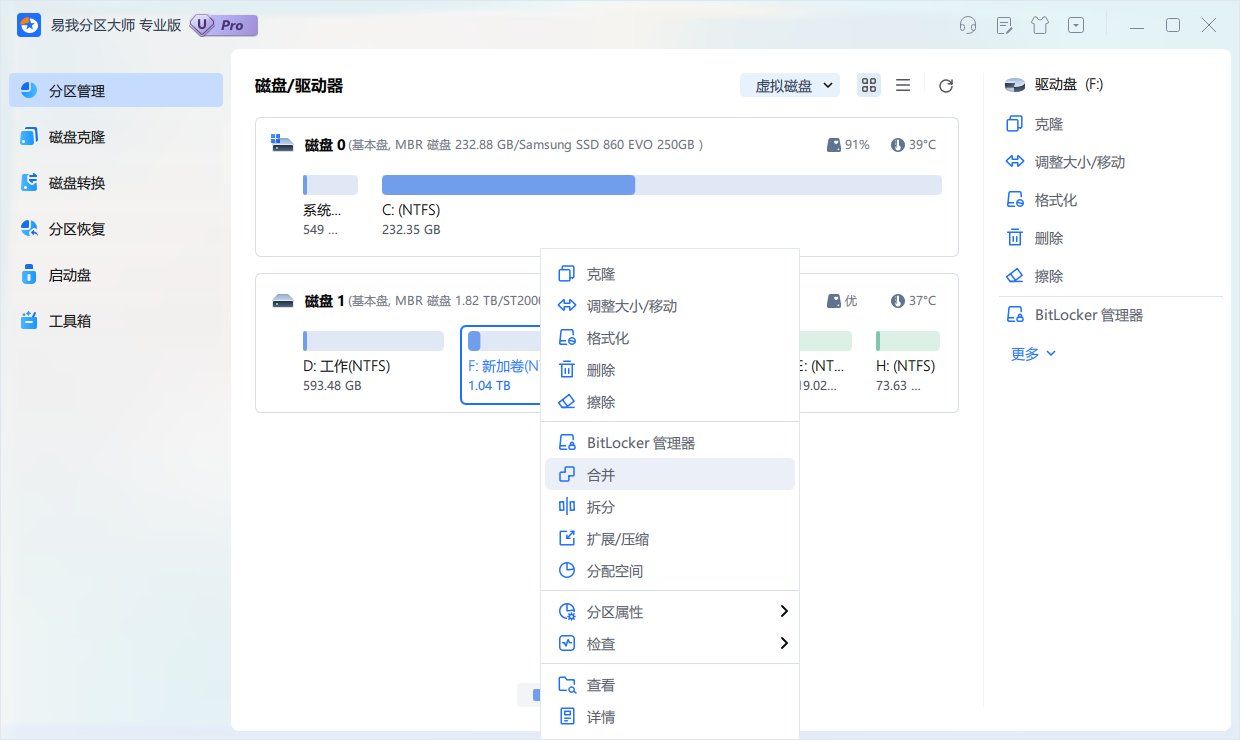
步骤2.在弹出的页面,勾选需要合并的不相邻分区,例如E盘,勾选后点击“确定”。
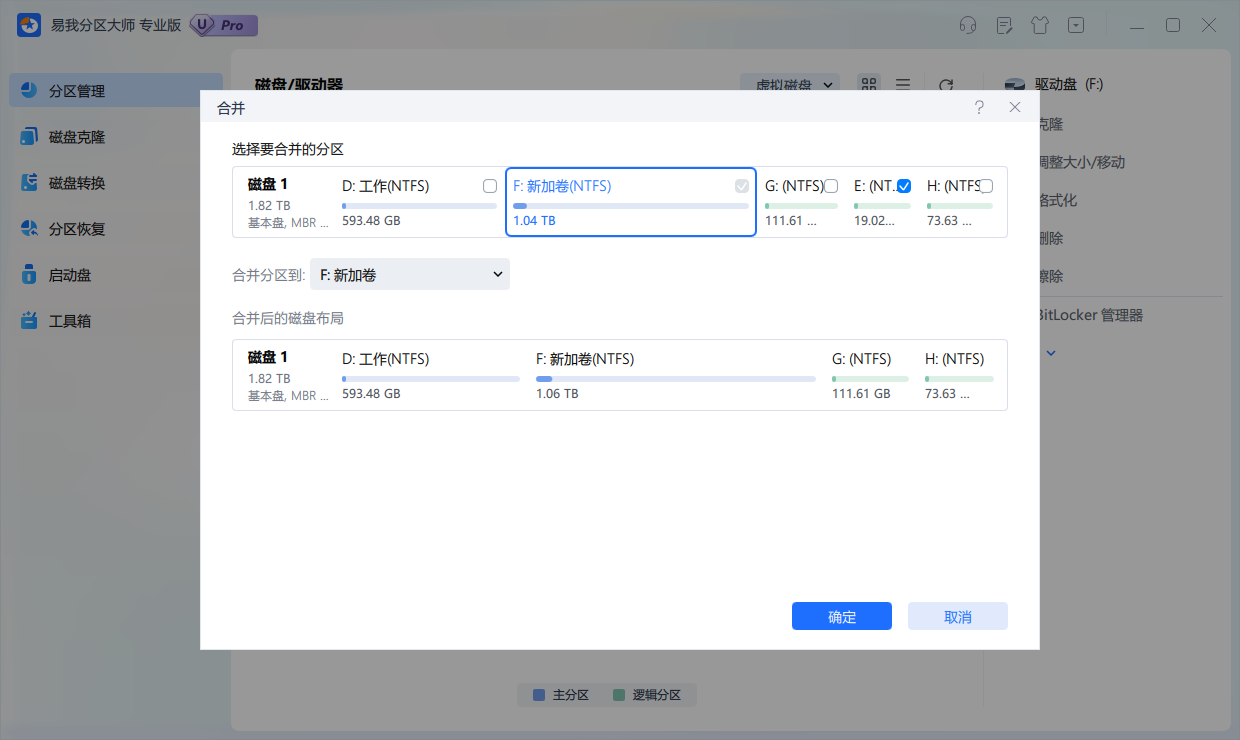
步骤3.在返回的窗口中,可以在任务队列中撤销或删除任务,确认无误点击右下角“执行1个任务”-“应用”。
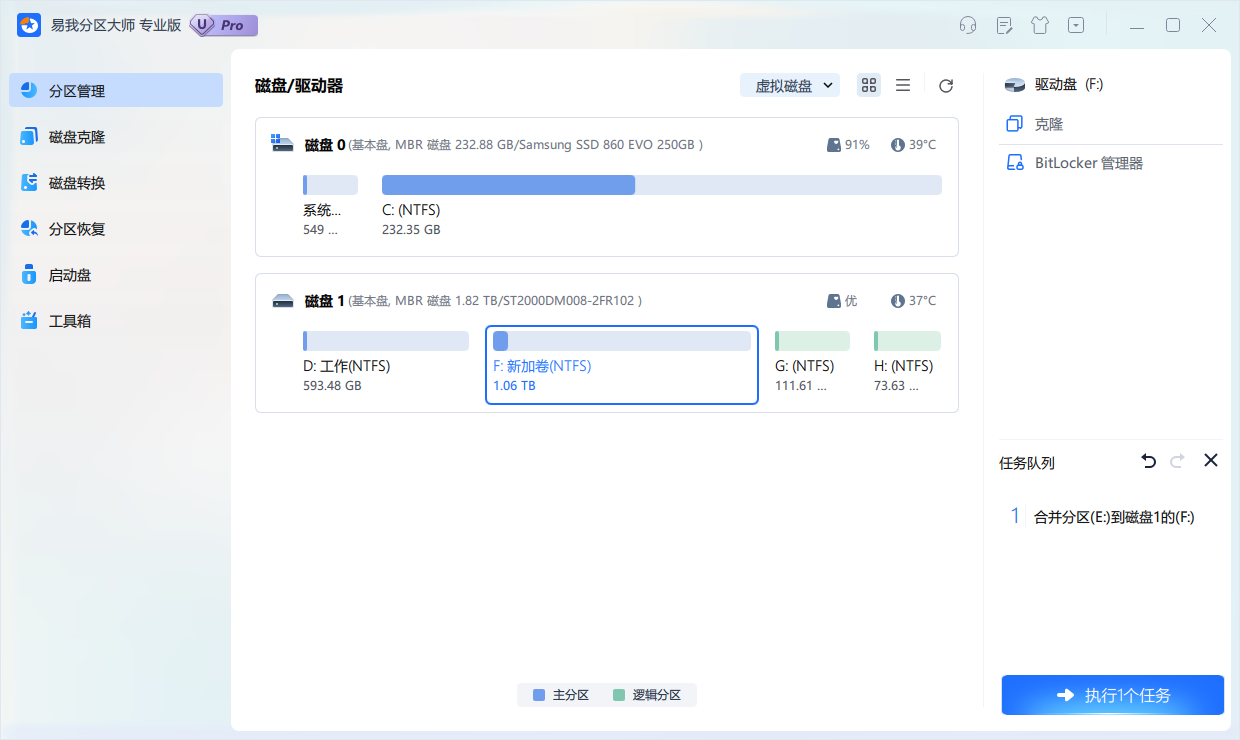
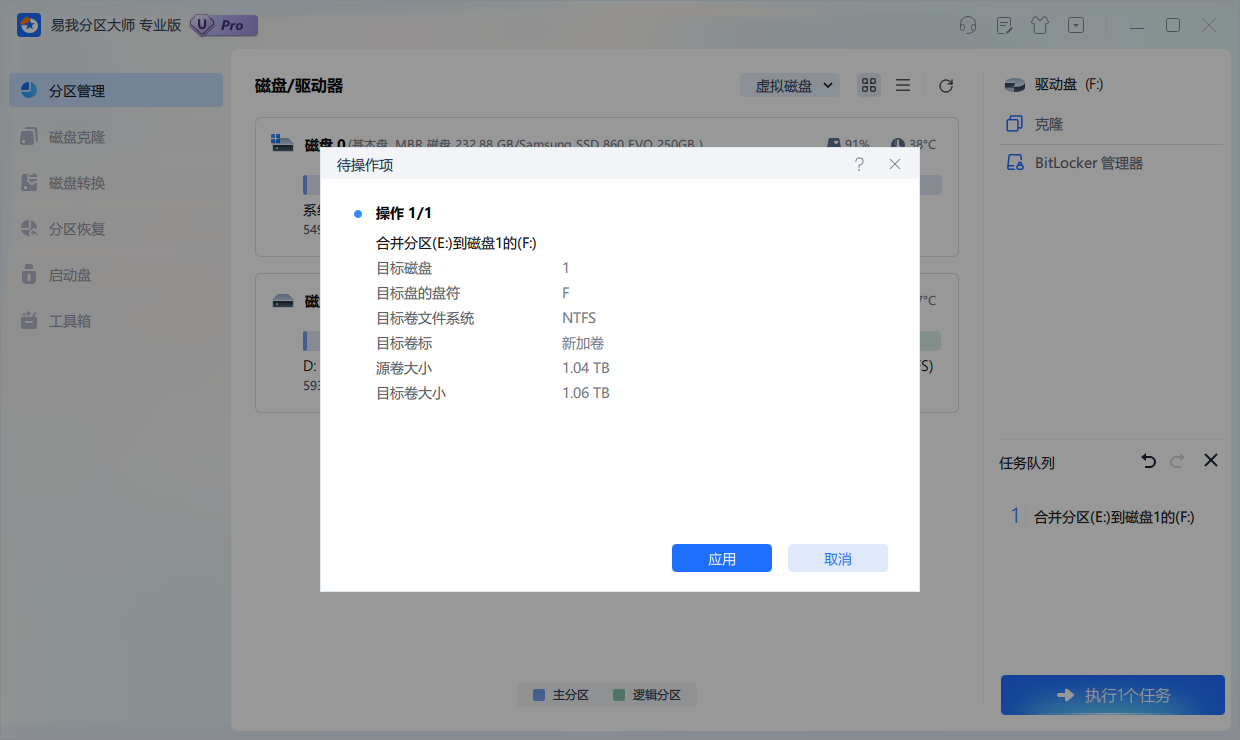
步骤4.软件开始合并分区,等待操作完成后点击“完成”,即可返回到软件首页看见不相邻分区已合并,F盘空间已增加。

方法三:DiskPart命令行工具(高级用户)
对于喜欢命令行的进阶用户,可以使用Windows内置的DiskPart工具来合并分区。
1、以管理员身份运行命令提示符(在开始菜单右键选择“Windows PowerShell(管理员)”)
2、输入diskpart并回车
3、输入list volume查看所有分区,记下要删除的分区的卷号
4、输入select volume X(X是要删除的分区号)
5、输入delete volume删除选定分区
6、输入select volume Y(Y是要扩展的分区号)
7、输入extend将未分配空间合并到选定分区
注意:此方法也会删除数据,且操作不可逆,建议仅限高级用户使用
全文小结
看完这篇指南,是不是觉得合并分区比整理微信聊天记录还简单?如果你不知道win10系统硬盘怎么合并分区,可以按照本文的方法和步骤进行操作哦!
上文就是win10系统硬盘怎么合并分区?3种方法,懒人的福音的内容了,文章的版权归原作者所有,如有侵犯您的权利,请及时联系本站删除,更多相关硬盘分区合并的资讯,请关注收藏西西下载站。
下一篇:U盘格式化了还能恢复数据吗?U盘格式化恢复教程











